Примечание: Мы стараемся как можно оперативнее обеспечивать вас актуальными справочными материалами на вашем языке. Эта страница переведена автоматически, поэтому ее текст может содержать неточности и грамматические ошибки. Для нас важно, чтобы эта статья была вам полезна. Просим вас уделить пару секунд и сообщить, помогла ли она вам, с помощью кнопок внизу страницы. Для удобства также приводим ссылку на оригинал (на английском языке).
Примечание: Эта статья выполнила свою задачу, и в скором времени ее использование будет прекращено. Чтобы избежать появления ошибок "Страница не найдена", мы удаляем известные нам ссылки. Если вы создали ссылки на эту страницу, удалите их, и вместе мы обеспечим согласованность данных в Интернете.
Документ в библиотеке можно быстро открыть одним щелчком мыши. Способ открытия документа зависит от различных факторов, включая тип файла и текущее значение параметра Открытие документов в браузере, заданное для библиотеки. При наличии соответствующих разрешений можно изменить для конкретной библиотеки способ открытия документа одним щелчком: в клиентском приложении или в браузере.
В этой статье
Дополнительные сведения о документах с поддержкой веб-браузера
В приведенных ниже разделах представлено краткое описание приложений с поддержкой веб-браузера, таких как Office Web Apps, а также способов открытия документа в браузере или клиентском приложении.
Приложения с поддержкой веб-браузера
Приложения с поддержкой веб-браузера были разработаны для работы с документами с поддержкой веб-браузера, т. е. файлами, которые можно просматривать и редактировать прямо в веб-браузере, а также на клиентском компьютере. Примером приложения с поддержкой веб-браузера может служить Word Web App, а примером документа с поддержкой веб-браузера — документ Word в формате DOCX.
Приложения Office Web Apps
Набор Office Web Apps включает следующие четыре приложения: Word Web App, Excel Web App, PowerPoint Web App и OneNote Web App. Каждое из них позволяет просматривать или слегка редактировать документы в веб-браузере. Если на компьютере установлено клиентское приложение, в нем можно использовать все функции редактирования.
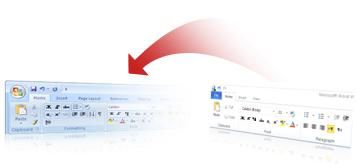
Ниже указаны форматы документов с поддержкой веб-браузера, которые поддерживаются в режиме браузера во всех приложениях Office Web Apps. Другие форматы файлов Office не поддерживаются, поэтому такие файлы всегда открываются в клиентских приложениях.
|
Приложение Office Web App |
Формат файла |
|
Word |
DOCX, DOCM, DOC |
|
Excel |
XLSX, XLSB, XLS (только просмотр) |
|
PowerPoint |
PPTX, PPTM, PPT |
|
OneNote |
ONE |
Важно: Для параметра поддержкой веб-браузера для работы, администратору фермы необходимо установить Microsoft Office Web Apps и настроить его для использования на сайте., не установлен и не настроен для использования, если Office Web Apps, но служб Excel используется в качестве компонента, документа Excel можно по-прежнему откройте в браузере с помощью веб-части Excel Web Access.
Открытие документа в браузере или клиентском приложении
Вы можете по умолчанию для библиотеки должны быть открыты в браузере, так как можно быстро просматривать и изменять эти файлы в браузере можно даже. Можно также в случае, если клиентское приложение не поддерживается на вашем компьютере. С другой стороны, вы можете по умолчанию для библиотеки должны быть открыты в клиентском приложениииз-за приложения не поддержкой веб-браузера и у вас установлено клиентское приложение. В этом случае диалогового окна обычно отображаются и предлагает открыть документ, либо только для чтения "или" изменить в клиентском приложении.
Независимо от параметра поддержки веб-браузера для изменения способа открытия документа в библиотеке одним щелчком мыши можно воспользоваться кнопкой управления редактированием, чтобы расширить список доступных команд в меню (наведите указатель мыши на имя документа, пока не появится стрелка вниз, а затем щелкните ее).
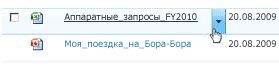
Например, для документа Word могут быть доступны команды Изменить в Microsoft Office Word, Просмотреть в браузере и Изменить в браузере, а для для GIF-рисунка — команда Изменить документ. Доступные команды зависят от конфигурации SharePoint и типа документа.
Примечания:
-
Если документ открывается не в том клиентском приложении или вообще не открывается, на панели управления Windows можно изменить способ открытия файлов этого типа. Для этого выберите пункт Программы по умолчанию, а затем — пункт Сопоставьте программе тип файла или протокол, выберите в списке тип файла и нажмите кнопку Изменить программу. Дополнительные сведения см. в справочной системе Windows.
-
Некоторые файлы, такие как TXT, GIF, JPG и PDF, можно открыть в браузере на клиентском компьютере, но на них не влияет параметр Открытие документов в браузере.
Настройка способа открытия по умолчанию для документов с поддержкой веб-браузера
Примечание: Для изменения параметров библиотеки требуются разрешения на ее разработку или права ее владельца.
-
Перейдите на сайт, на котором нужно изменить параметры библиотеки.
-
Щелкните имя библиотеки на панели быстрого запуска или нажмите кнопку Действия сайта
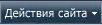
Примечание: Внешний вид и навигация сайта могут быть существенно изменены. Если не удается найти какой-либо элемент, например команду, кнопку или ссылку, обратитесь к администратору.
-
На ленте в разделе Работа с библиотекой откройте вкладку Библиотека и в группе Параметры выберите пункт Параметры библиотеки.
-
На странице Параметры списка в разделе Общие параметры выберите команду Дополнительные параметры.
-
На странице Дополнительные параметры библиотеки документов в разделе Открытие документов в браузере в группе Открытие по умолчанию документов с поддержкой веб-браузера выполните одно из указанных ниже действий.
-
Чтобы открывать документ одним щелчком мыши в приложении, установленном на компьютере, выберите пункт Открывать в клиентском приложении.
-
Чтобы открывать документ с поддержкой веб-браузера в браузере одним щелчком мыши, выберите пункт Открывать в браузере.
-
Чтобы использовать параметры по умолчанию для сервера (настроенные администратором фермы), выберите один из указанных ниже пунктов.
-
Стандартные параметры сервера (открывать в браузере). Этот пункт будет виден, если параметры сайта сервера были настроены для открытия файлов в браузере.
-
Стандартные параметры сервера (открывать в клиентском приложении). Этот пункт будет виден, если параметры сайта сервера были настроены для открытия файлов в клиентском приложении.
Примечание: Эти стандартные параметры сервера влияют на другие функции, которые содержат ссылки на документ, включая следующие: поля гиперссылок, поля на странице свойств представления, ссылки на странице журнала версий, команды Вид в контекстном меню элемента, ссылки в сообщениях электронной почты, на страницах состояния рабочего процесса и в результатах поиска.
-
-










